发布时间:2022-08-17 11: 51: 35
品牌型号:联想小新13pro
系统:win11
软件版本:ABBYY FineReader 14
在日常生活中,总有因文件过大而无法打开或发送的困扰。那么各种压缩办法就发挥了作用,本文将为大家介绍pdf文件太大怎么变小,pdf文件过大压缩大小的方法。如果大家感兴趣的话,就一起往下阅读吧!
一、pdf文件太大怎么变小
当文件太大时,我们需要通过pdf编辑器使其文件变小。下文选择以操作便捷且功能强大的pdf编辑器ABBYY为例进行讲解。
首先打开ABBYY,进入首页选择“打开PDF文档”,在弹出的对话框中选择相应位置的pdf文档打开。(如图1所示)
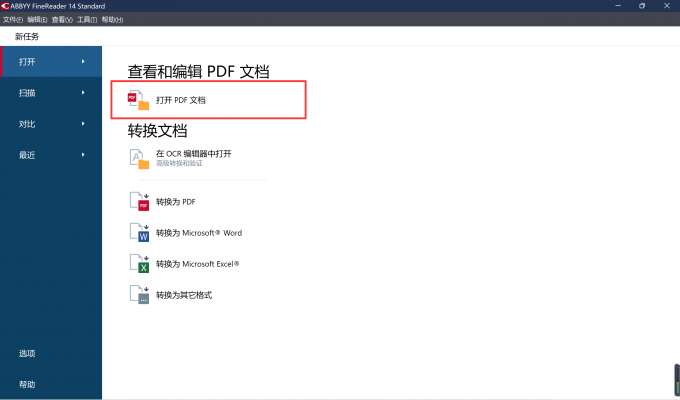
进入主界面后点击左上角“文件”按钮,在下拉列表中选择“减小文件大小”。(如图2所示)
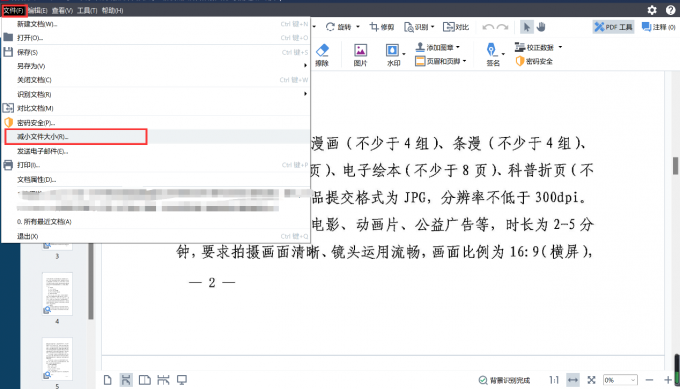
打开对话框后,勾选上“使用MRC压缩”,这样我们就能对文档里的图片进行压缩。(如图3所示)
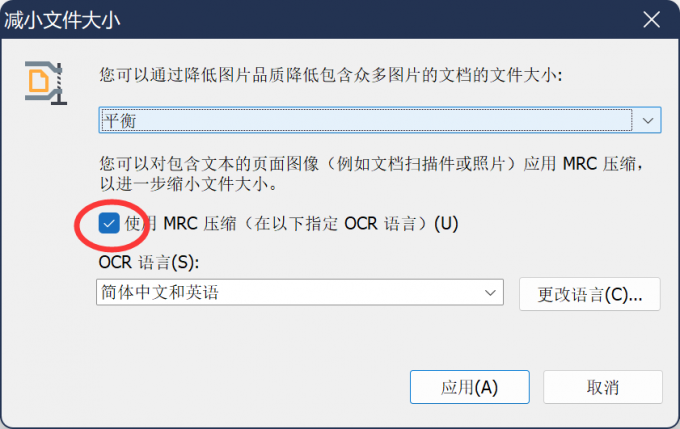
接着点开“平衡”的下拉列表,选择“自定义”。(如图4所示)
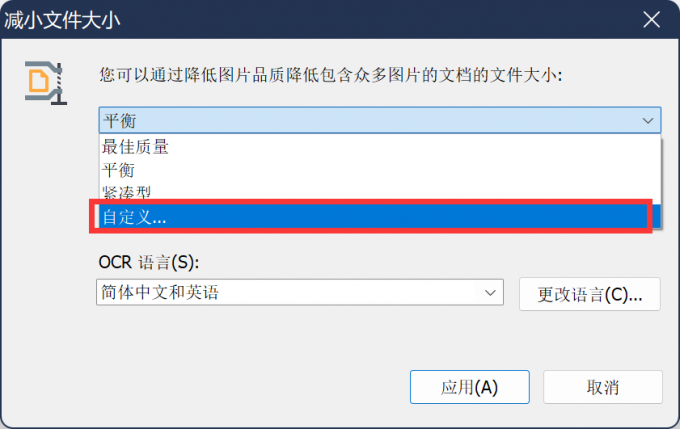
进入自定义设置后,可以通过调低分辨率、调整色彩、允许质量损失以及降低质量来减小文件的大小。(如图5所示)
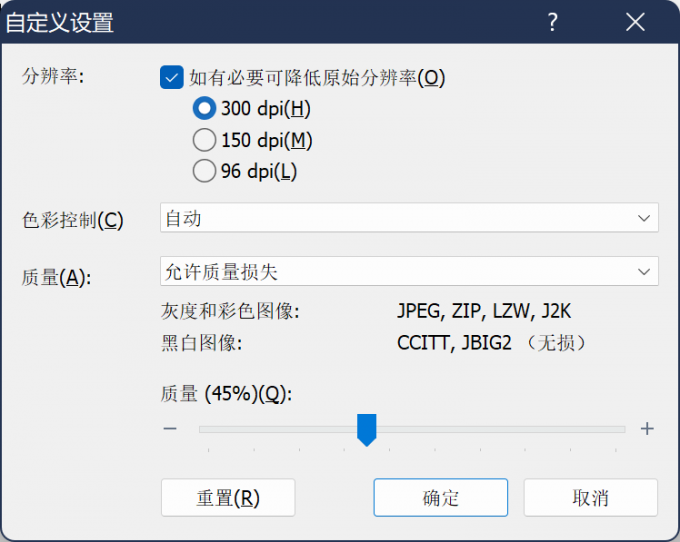
最后,点击“确认”和“应用”即可。保存好文档,这样就将原本太大的pdf文档变小了。
压缩前后文件大小对比图如图6所示。
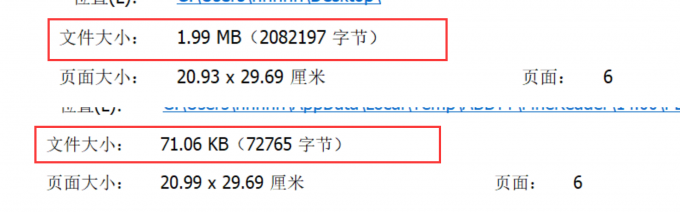
二、pdf文件过大压缩大小的方法
pdf文件过大压缩大小的方法,第一大点介绍的方法同样适用。那么除此之外,还有一种操作方法也可以压缩pdf文件大小。
直接在桌面右击需要压缩的pdf文件,选择“压缩为ZIP文件”。(如图7所示)
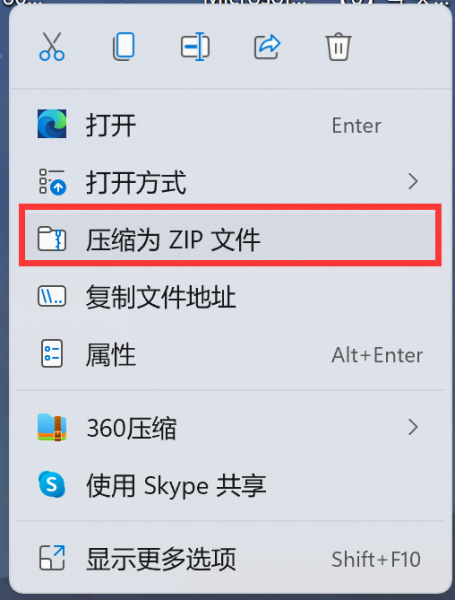
然后在桌面就会自动生成一个新的ZIP文件,双击打开。就能看见被压缩之后的pdf文档了,并且也可以清晰的看见压缩前后的文件大小对比。(如图8所示)
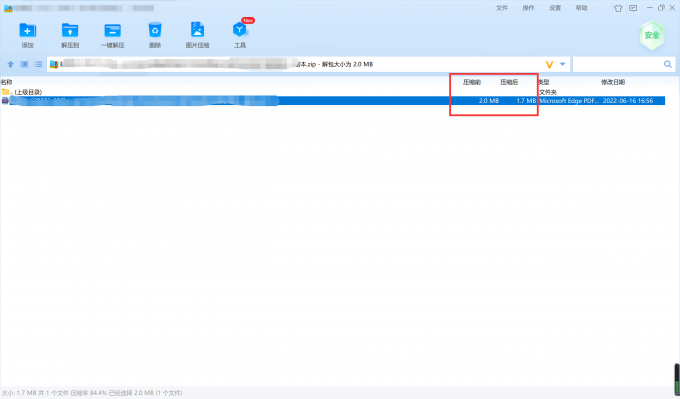
三、如何把pdf文件缩小到1M以内
在上文中已经为大家介绍了如何使用ABBYY对pdf文件大小进行压缩,接下来为大家介绍一下如何将pdf文件缩小到1M以内。
通过上述教程,首先导入pdf文件,在文件栏下选择“减小文件大小”功能,进行文件压缩自定义选项。将分辨率调至96dpi,色彩控制调整为自动,质量调整为允许质量损失且为46%,参数如图9所示。
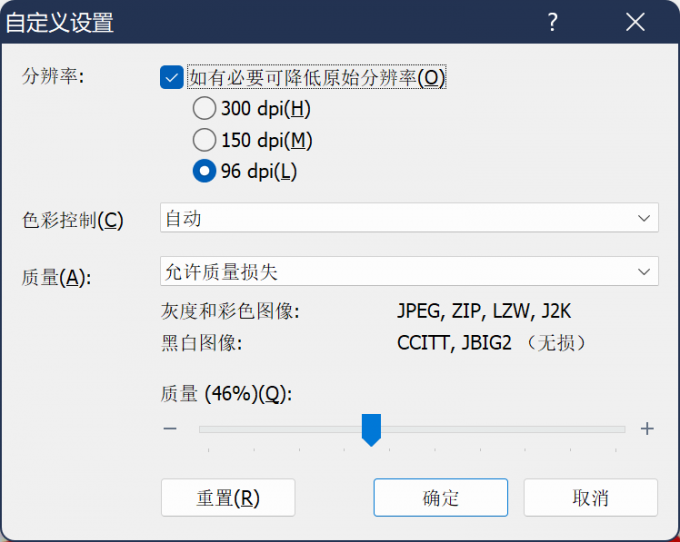
在各项参数都调整完后,点击“确定”。将pdf文件导出后可查看文件大小,文件大小前后对比如图10所示,这样我们就成功的将pdf文档大小缩小到了1M 以内。
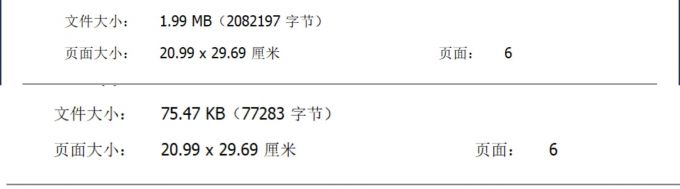
四、小结
经过以上讲解,相信大家都对pdf文件太大怎么变小,pdf文件过大压缩大小的方法有了一定的认识。通过使用pdf编辑器ABBYY的“减小文件大小”功能,可以在不转换pdf文件类型的情况下,通过降低文档内图片质量和MRC压缩的方式来使得文件大小更小。大家可以通过ABBYY来更加高效便捷的实现压缩功能。
署名:whisper
展开阅读全文
︾
读者也喜欢这些内容:

PDF怎么压缩文件大小 PDF怎么压缩到又小又清晰
PDF是我们比较常见的文件类型,现在许多平台在上传文件时都会要求上传PDF格式。但是如果我们的PDF文件超过了平台的限制会导致上传失败,这对于许多人来说是一个十分头疼的问题,那么我们今天就来说一说PDF怎么压缩文件大小,PDF怎么压缩到又小又清晰。...
阅读全文 >

几款常用的OCR文字识别软件
图片文字提取软件是什么呢?随着大家的办公需求的加大,现在已经有很多的办公软件出现了,那么,图片文字提取软件便是其中的一种,因为现在制作图片的要求也比较高,所以,在图片上加入文字也是很正常的事情,那么,怎么样才能够直接将图片中的文字提取出来呢?...
阅读全文 >

PDF转换为什么乱码 PDF转换后是乱码怎么办
很多时候,我们将PDF转换后,发现文档中竟出现了大量乱码,使得原本简单的工作变得复杂。那么PDF转换为什么乱码,PDF转换后是乱码怎么办?今天小编就给大家介绍一下如何处理这些问题。...
阅读全文 >

ABBYY FineReader 12激活教程
安装完 ABBYY FineReader 12 之后,需要激活程序才能在完整模式下运行。在受限模式下,将根据您的版本和所在地区禁用一些功能。...
阅读全文 >